スポンサーリンク
2019年8月19日、正式にLINEの新機能「オープンチャット」が利用できるようになりました。
突然LINEアプリに「オープンチャット」という項目が表示されて参加しようか迷っているユーザー向けに、オープンチャットのトークルームに参加する方法を紹介します。
目次
スポンサーリンク
LINEを最新版にアップデートする
あらかじめLINEアプリを最新版にアップデートして、オープンチャット対応のバージョンにしておきます。
そして、アップデートが必要なかった場合含め、新機能の有効化が反映されるように、LINEアプリ(またはiPhone・Androidスマートフォン本体の再起動)を行っておいてください。
※以前先行提供の際には、「オープンチャットをはじめる」ボタンを押して有効化するなどの手順が必要ですが、8月19日から正式公開されたため、その手順は不要となっています。
オープンチャット機能から参加する
LINEの「ホーム」を開くと、「オープンチャット」という項目が追加されているので、それをタップします。
そうしたら、「ピックアップ」や「検索」機能などから、参加したいトークルームをタップします:
すると、トークルームの詳細が表示されるので、「参加」をタップします:
初めてオープンチャットを利用する場合は、「オープンチャットのポリシーに同意」画面が表示されるので、内容を確認して「同意」をタップします:
プロフィールを設定する
すると、「プロフィール」画面が表示されるのですが、ここがオープンチャットの大きな特徴です。実は、ここで設定するニックネーム(ユーザー名)や、アイコン画像は、オープンチャット全体で利用するアカウントのプロフィールではなく、今回参加するルーム専用のプロフィールとなります。つまり、トークルームごとに、別の人として参加できるため、匿名参加がしやすい設計となっています(※その他、学校の保護者同士のとーくるーむで「○○ ○○の母」のような名前を付けることなども可能です)。
「ニックネームを入力」に今回のトークルームで利用したい名前を入力して、「完了」をタップします:
※一度設定した名前を変更する手順についてはこちらを参考にしてください。
参加完了
QRコードや招待リンクから参加する
QRコードや招待リンクから参加する場合は、QRコードを読み込んだりURLから直接ページを開くとまず最初に次のような画面になるので、「LINEで開く」をタップしてください:
「このページをLINEで開きますか?」などと表示されたら「開く」をタップします。すると、先ほど紹介した「参加」ボタンのある詳細ページが表示されるので、そのまま「参加」をタップして、以降の流れは同じです。
自分で新しいトークルームを作る方法
自分で新しくオープンチャットのルーム(グループ)を作ることも可能です。
手順はこちらで紹介しています:【LINEオープンチャット】新しいルームを作る(グループ/コミュニティを作る)方法
スポンサーリンク
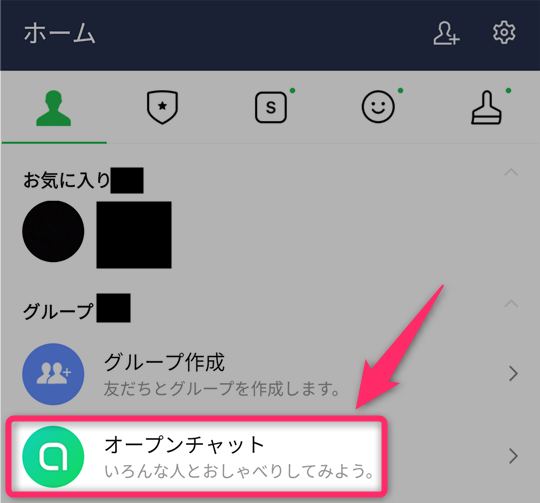
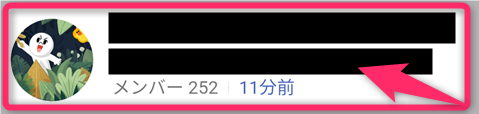
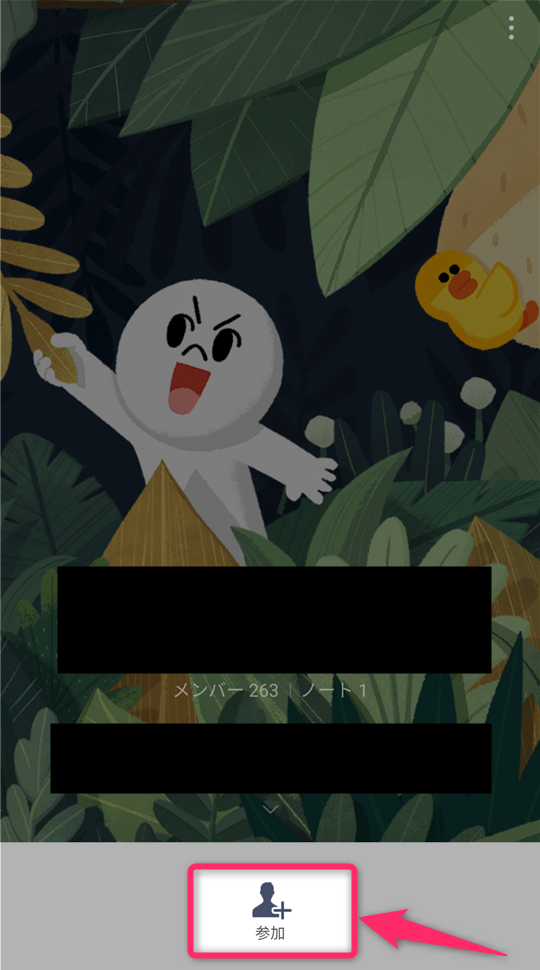
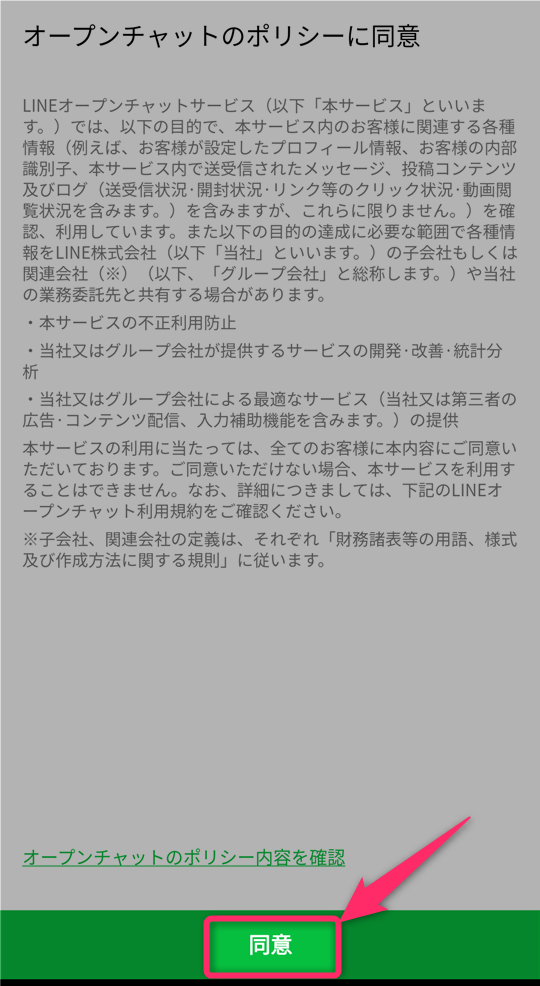
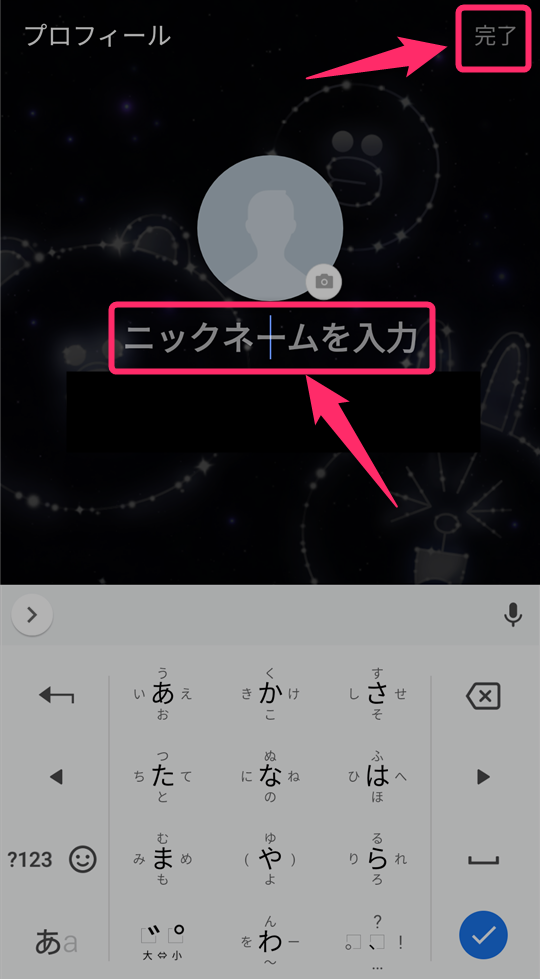
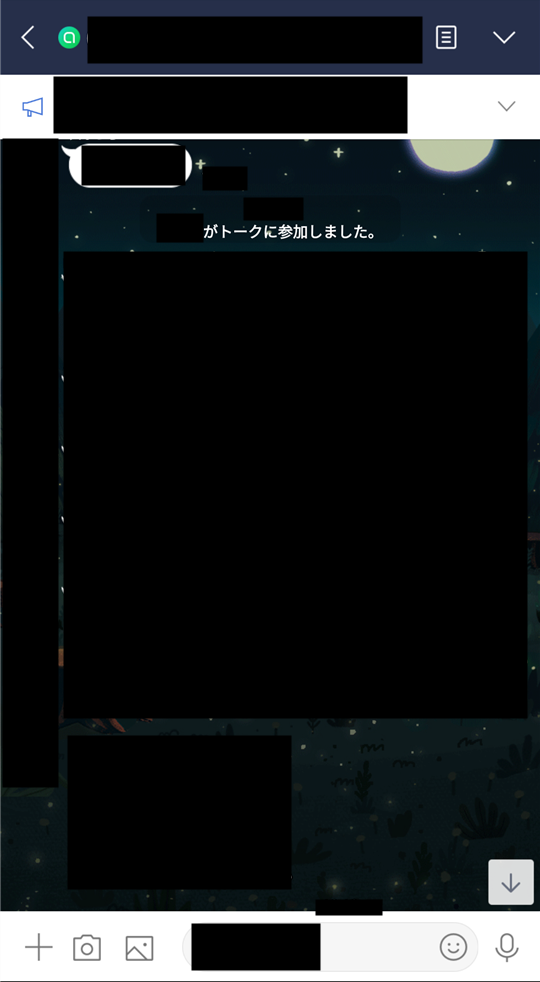
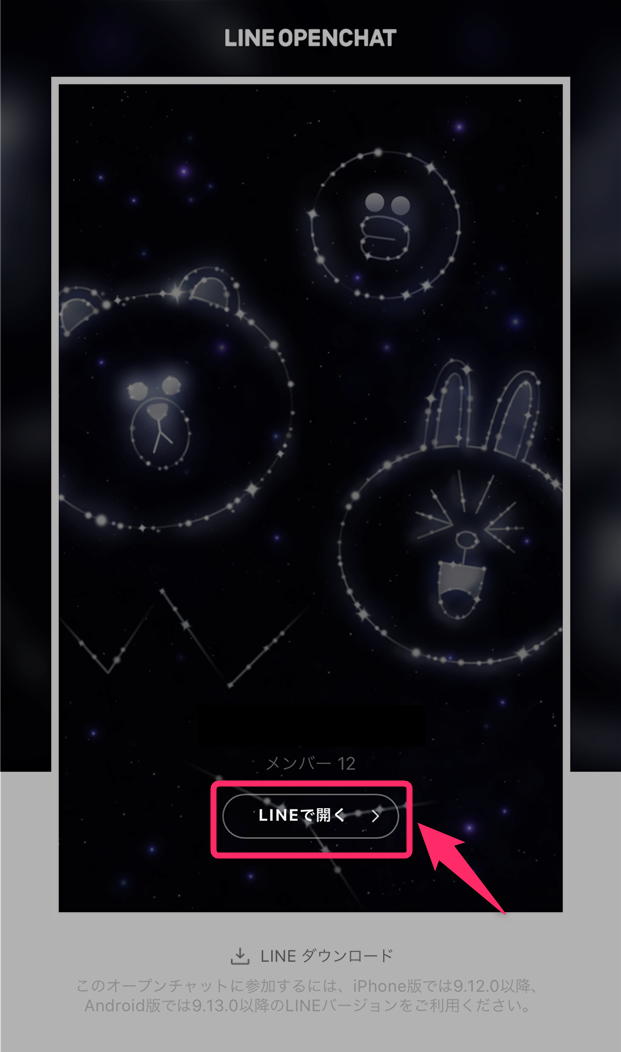
2019年8月20日(火) 11:26
オープンチャットを使っていたら急に送信が出来無くなってしまって、オープンチャットのグループに入ろうと思ったら正常に処理できませんってなってしまいます
どうすればいいでしょうか?